Linux geeft je voldoende controle over je computer, maar met grote kracht is dit een grote verantwoordelijkheid. Dat betekent dat u regelmatig uw bestanden back-upt, en hoewel cloud-opslag aantrekkelijk is, is dat voor velen van ons niet genoeg. U kunt als volgt een back-up van uw gegevens maken (opmerking: ik gebruik Ubuntu, dus de details kunnen enigszins verschillen als u een andere distributie gebruikt):
- Typ in de zoekbalk "backup" om vooraf geïnstalleerde opties te openen. Ik gebruik Simple Backup Suite.
- Geef op het eerste tabblad (Algemeen) aan Linux door hoe vaak u een volledige back-up wilt maken en welke indeling, indien aanwezig, moet worden gebruikt voor compressie.
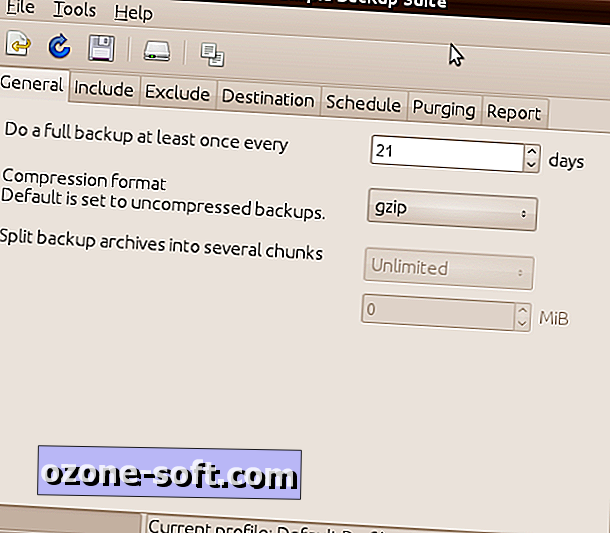
- Selecteer het tabblad Inclusief om bestanden en mappen toe te voegen. De standaardinstelling is voor de meeste gebruikers redelijk goed, maar misschien heb je een aantal verborgen bestanden die een back-up verdienen, dus wees grondig! Je hoeft dit slechts één keer te doen.
- Selecteer het tabblad Uitsluiten als u wilt voorkomen dat bepaalde bestanden of submappen worden gearchiveerd. Er is geen speciale reden om dit te doen tenzij u ruimte probeert te besparen (of u bent een beetje dwangmatig).
- Zorg ervoor dat u het tabblad Bestemming selecteert om uw opslaglocatie te kiezen. Zoals bij elke andere back-up, wilt u dat deze zo veilig mogelijk is. Een netwerklocatie is waarschijnlijk het beste, hoewel uw behoeften kunnen verschillen.
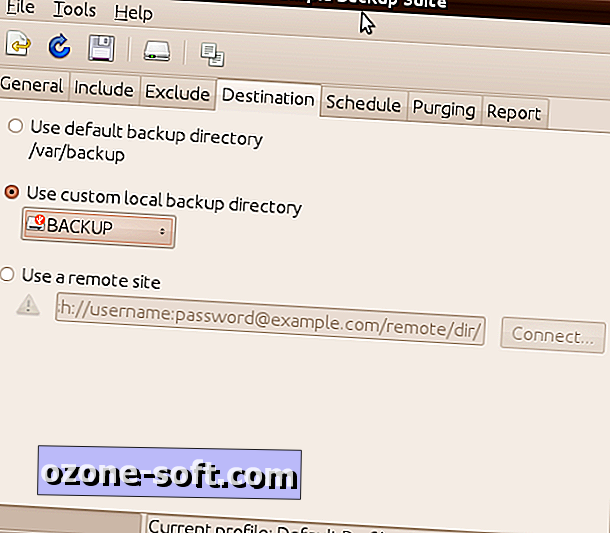
- Op het tabblad Schema kunt u een schema instellen voor incrementele back-ups van bestanden die sinds de laatste back-up zijn gewijzigd. Dit gebeurt op de achtergrond en mag uw dagelijkse werkzaamheden niet onderbreken.
- Klik bovenaan op het schijfpictogram om uw instellingen op te slaan en klik vervolgens op het pictogram van de schijf om een back-up van uw bestanden te maken. De eerste duurt waarschijnlijk een tijdje, evenals toekomstige volledige back-ups, dus u kunt ze plannen voor uitvaltijden.
Dat is het. Zodra u dit hebt gedaan, is de enige reden waarom u de tool opnieuw moet bezoeken, het wijzigen van de frequentie, locatie of inhoud van uw back-ups. Doe het zo snel mogelijk - zelfs Linux kan je niet beschermen tegen schijfstoringen!
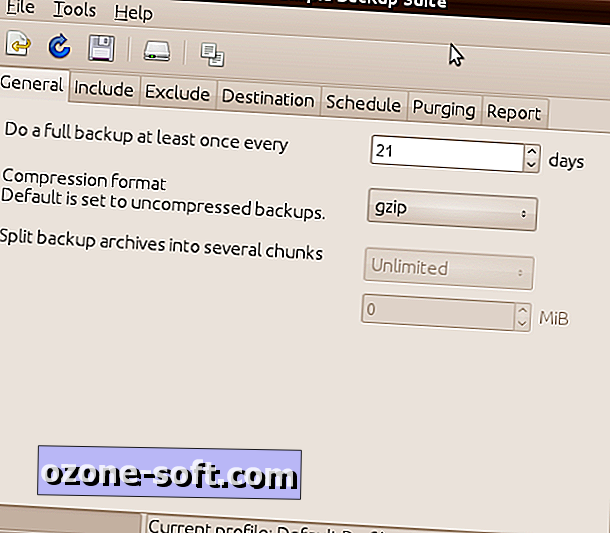
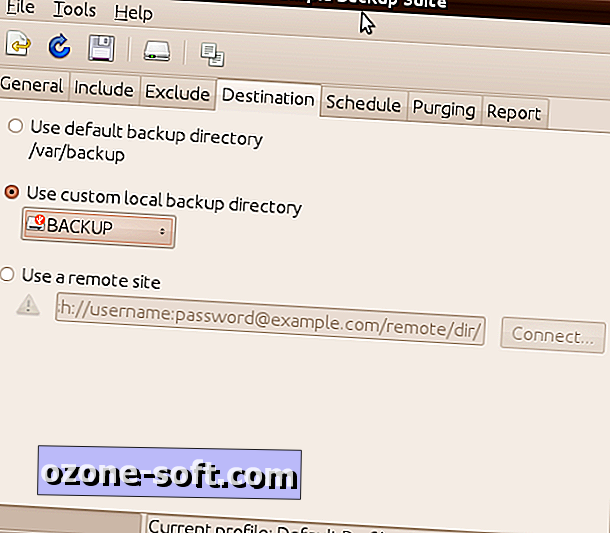




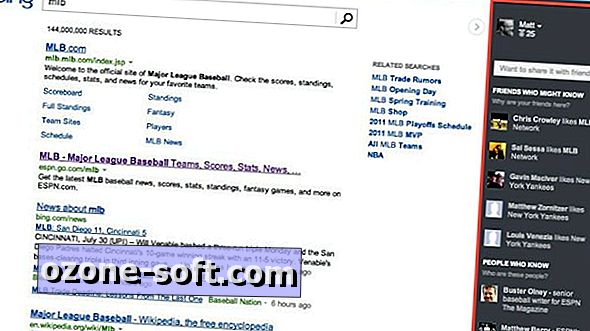








Laat Een Reactie Achter